Nota: Riteniamo importante fornire il contenuto della Guida più recente non appena possibile, nella lingua dell'utente. Questa pagina è stata tradotta automaticamente e potrebbe contenere errori di grammatica o imprecisioni. L'intento è quello di rendere fruibile il contenuto. Nella parte inferiore della pagina è possibile indicare se le informazioni sono risultate utili. Questo è l' articolo in lingua inglese per riferimento.
In questo articolo viene descritto come aggiungere manualmente testo alle parti sovrapposte dei cerchi nel diagramma di Venn. Per aggiungere testo alle parti sovrapposte non di un cerchio o per modificare i colori o stili di un diagramma di Venn, vedere creare un diagramma di Venn.
Nota: Prima di iniziare, è necessario che nella presentazione o nel documento sia incluso un elemento grafico SmartArt con layout di diagramma di Venn.
-
Nella presentazione fare clic sul diagramma di Venn a cui si vuole aggiungere il testo.
-
Nel gruppo illustrazioni della scheda Inserisci fare clic sulla freccia in forme e quindi, in Forme usati di recente, fare clic su ovale.
-
Sul diagramma di Venn disegnare un ovale che sia approssimativamente della stessa dimensione delle parti sovrapposte dei cerchi.
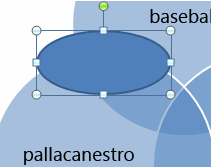
-
Ruotare l'ovale in modo che sia posizionato con la stessa angolazione delle parti sovrapposte dei cerchi.
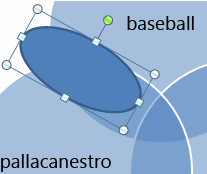
-
Spostare l'ovale per poter posizionare il testo sulle parti sovrapposte dei cerchi.
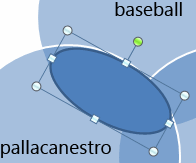
-
Pulsante destro del mouse l'ovale, fare clic su Aggiungi testo e quindi digitare il testo.
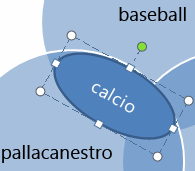
-
Fare clic con il pulsante destro del mouse sull'ovale e quindi scegliere Formato forma.
-
In riempimento non selezionare Nessun riempimento.
-
In linea non selezionare Nessuna linea.
-
Scegliere Chiudi.
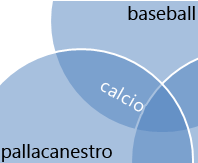
-
Nella presentazione fare clic sul diagramma di Venn a cui si vuole aggiungere il testo.
-
Nel gruppo illustrazioni della scheda Inserisci fare clic sulla freccia in forme e quindi, in Forme usati di recente, fare clic su ovale.
-
Sul diagramma di Venn disegnare un ovale che sia approssimativamente della stessa dimensione delle parti sovrapposte dei cerchi.
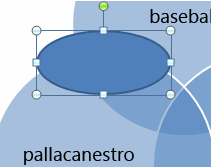
-
Ruotare l'ovale in modo che sia posizionato con la stessa angolazione delle parti sovrapposte dei cerchi.
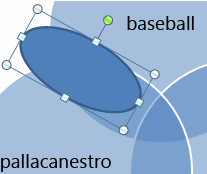
-
Spostare l'ovale per poter posizionare il testo sulle parti sovrapposte dei cerchi.
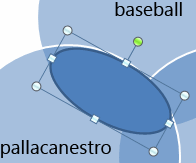
-
Fare clic con il pulsante destro del mouse sull'ovale, scegliere Modifica testo e quindi digitare il testo desiderato.
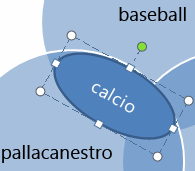
-
Fare clic con il pulsante destro del mouse sull'ovale e quindi scegliere Formato forma.
-
Nella scheda riempimento non selezionare Nessun riempimento.
-
Nella scheda Colore linea non selezionare Nessuna linea.
-
Scegliere Chiudi.
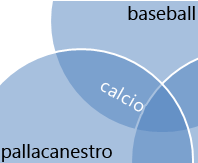
-
Nella presentazione fare clic sul diagramma di Venn a cui si vuole aggiungere il testo.
-
Nel gruppo illustrazioni della scheda Inserisci fare clic sulla freccia in forme e quindi, in Forme usati di recente, fare clic su ovale.
-
Sul diagramma di Venn disegnare un ovale che sia approssimativamente della stessa dimensione delle parti sovrapposte dei cerchi.
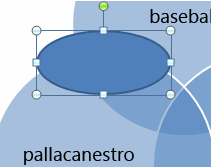
-
Ruotare l'ovale in modo che sia posizionato con la stessa angolazione delle parti sovrapposte dei cerchi.
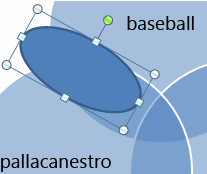
-
Spostare l'ovale per poter posizionare il testo sulle parti sovrapposte dei cerchi.
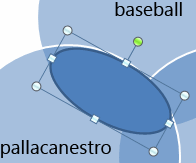
-
Fare clic con il pulsante destro del mouse sull'ovale, scegliere Modifica testo e quindi digitare il testo desiderato.
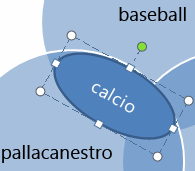
-
Eseguire una delle operazioni seguenti:
In PowerPoint ed Excel:
-
Fare clic con il pulsante destro del mouse sull'ovale e quindi scegliere Formato forma.
-
Nella scheda riempimento non selezionare Nessun riempimento.
-
Nella scheda Colore linea non selezionare Nessuna linea.
-
Scegliere Chiudi.
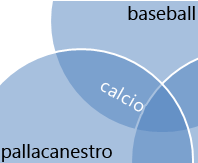
In Word e Outlook:
-
Fare clic con il pulsante destro del mouse sull'ovale e quindi scegliere Formato forme.
-
Nella sezione Riempimento della scheda Colori e linee trascinare il dispositivo di scorrimento Trasparenza sul 100%.
-
Nella scheda colori e linee, in linea, fare clic sul menu dei colori e quindi selezionare Nessun colore.
-
Scegliere Chiudi.
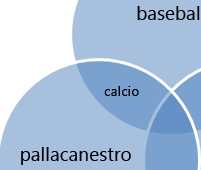
-










